ライブモニターについて
「ライブモニター」は、XE-M1BT専用のスマートフォンアプリです。
「ライブモニター」をBLUETOOTHに対応したスマートフォンにインストールすると、左右のイヤホンに内蔵されたマイクによって取り込まれた周囲音と再生している音楽とのバランスを調整したり、風切音や騒音を抑える機能が使えます。
「ライブモニター」から以下の操作をすることができます。
• マルチファンクションボタンを約1秒間押し続けたときの動作の選択
ライブモニターをインストールする
|
|
iPhoneはApp Storeから「JVC ライブモニター」で検索してインストールしてください。(無料) |
• スマートフォンアプリケーション「ライブモニター」対応OSバージョンは、iOS8.0以上です。
• 本アプリケーションはBluetooth4.0(Bluetooth low energy)以上専用アプリケーションとなります。
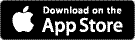
ライブモニターを起動する
• あらかじめスマートフォンとXE-M1BTとのペアリングを済ませてから「ライブモニター」をお使いください。ペアリングの方法については、XE-M1BTの取扱説明書、およびお使いのスマートフォンの取扱説明書をご覧ください。
スマートフォンにインストールした「ライブモニター」アイコンをタップして、ライブモニターを起動し、Home画面を表示します。
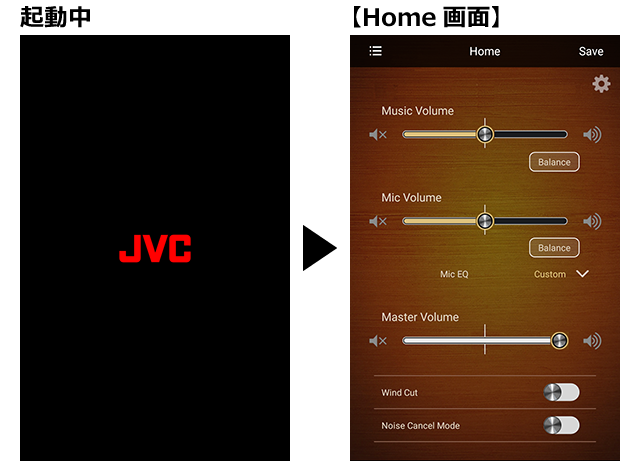
スマートフォンによっては位置情報の許可を求められることがあります。「許可」を選択してください。
音量(音楽・周囲音)を調節する
各音量の調節はHome画面で行います。
• 調節した各音量/左右バランスなどは、保存して後から呼び出すことができます。詳しくは『設定を保存(プリセット)する』をご覧ください。
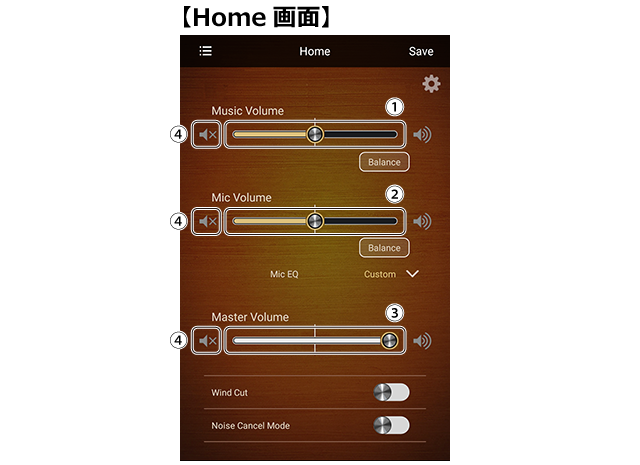
Music Volume(①)
スマートフォンで再生している音楽の音量を調節します。
つまみを左に動かすと音量が小さくなり、右に動かすと音量が大きくなります。
• スマートフォン本体のVolumeとは連動しません。音楽の音量を上げ下げしたいときはスマートフォン本体でも調節できます。
Mic Volume(②)
イヤホン本体内蔵マイクの音量(周囲音)を調節します。
つまみを左に動かすと音量が小さくなり、右に動かすと音量が大きくなります。
• ノイズキャンセルがオンのときは、周囲音を取り込むことはできません。
ノイズキャンセルについては、『騒音を低減する(ノイズキャンセル)』をご覧ください。
Master Volume(③)
音楽とマイクの音量のバランスは変えずに、すべての音量を調節します。
つまみを左に動かすと音量が小さくなり、右に動かすと音量が大きくなります。
• 各ボリュームの[ ![]() ]ボタン(④)をタップすると一時的に消音します。消音を解除するには再度[
]ボタン(④)をタップすると一時的に消音します。消音を解除するには再度[ ![]() ]ボタン(④)をタップします。
]ボタン(④)をタップします。
音楽の音量の左右バランスを調節する
イヤホンの左側と右側から聞こえてくる音楽の音量のバランスを調節することができます。Home画面でMusic Volumeスライダーの下にある[Balance]ボタン(①)をタップして、Music Balance画面を表示します。
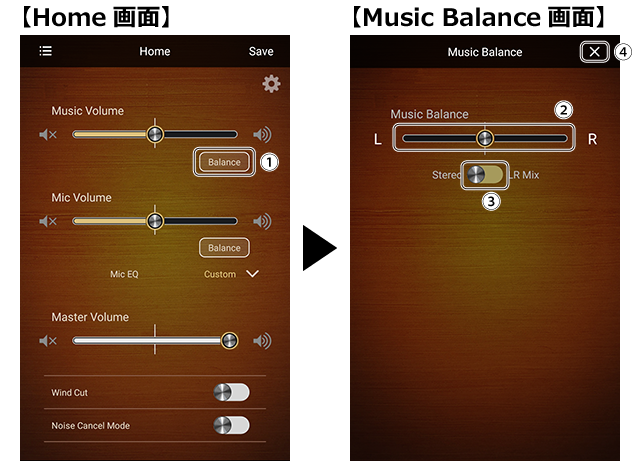
Music Balance(②)
つまみを左に動かすと左側のイヤホン音量はそのままで、右側のイヤホン音量は小さくなります。
つまみを右に動かすと右側のイヤホン音量はそのままで、左側のイヤホン音量は小さくなります。
ステレオ/LR Mixを切り替える
[Stereo/LR Mix]スイッチ(③)をタップしてStereoとLR Mixを切り替えます。
|
Stereo |
ステレオ(L/R 2チャンネル)の音楽を再生するときに、左右のイヤホンから各々のチャンネルの音が流れます(ステレオ再生)。 |
|
LR Mix |
左右のイヤホンから流れる音をミックスにしたい場合に使います(モノラル再生)。 |
• [ ![]() ]ボタン(④)をタップすると、変更を反映してHome画面に戻ります。
]ボタン(④)をタップすると、変更を反映してHome画面に戻ります。
マイク(周囲音)音量の左右バランスを調節する
イヤホンの左側と右側から聞こえてくる周囲音の音量のバランスを調節することができます。Home画面でMic Volumeスライダーの下にある[Balance]ボタン(①)をタップして、Mic Balance画面を表示します。
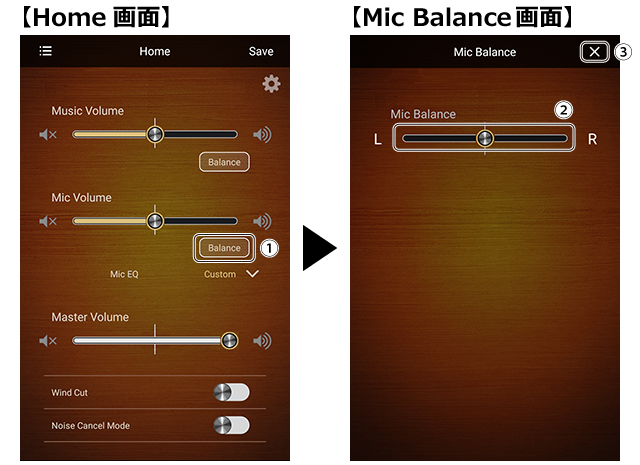
Mic Balance(②)
つまみを左に動かすと左側のマイク音量はそのままで、右側のマイク音量は小さくなります。
つまみを右に動かすと右側のマイク音量はそのままで、左側のマイク音量は小さくなります。
• [ ![]() ]ボタン(③)をタップすると、変更を反映してHome画面に戻ります。
]ボタン(③)をタップすると、変更を反映してHome画面に戻ります。
マイクの音質を調節する(EQプリセット)
周囲音を聞くときの環境に応じて、マイクの音質をあらかじめプリセットされている設定から選んで設定することができます。Home画面でMic EQの右にある[ ![]() ]ボタン(①)をタップして、Mic Equalizer画面を表示します。
]ボタン(①)をタップして、Mic Equalizer画面を表示します。
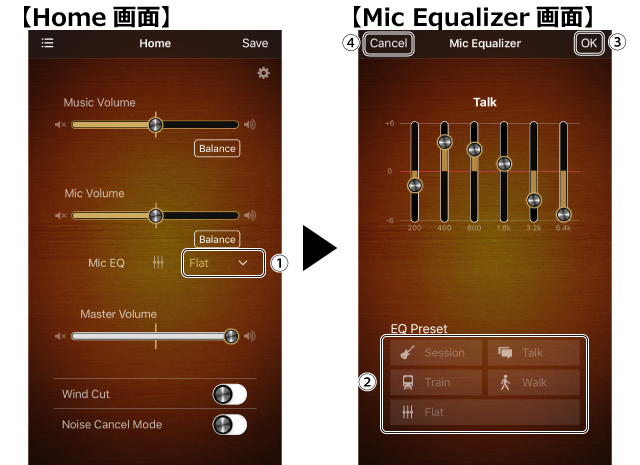
あらかじめプリセットされている設定をEQ Preset(②)から選びます。
|
Session |
音楽を聞きながら、演奏する楽器の音を取り込む場合に適しています。 |
|
Talk |
音楽を聞きながら、人の呼びかけに反応したい場合に適しています。 |
|
Train |
音楽を聞きながら、電車内のアナウンスを聞き取りたい場合に適しています。 |
|
Walk |
音楽を聞きながら、外を歩く場合に適しています。 |
|
Flat |
各音域の増幅/減衰を±0に設定します。 |
• [OK]ボタン(③)をタップすると、変更を反映してHome画面に戻ります。
• [Cancel]ボタン(④)をタップすると、変更を反映せずにHome画面に戻ります。
マイクの音質を調節する(手動)
周囲音を聞くときの環境に応じて、マイクの音質をお好みに合わせて調節することができます。Home画面でMic EQの右にある[ ![]() ]ボタン(①)をタップして、Mic Equalizer画面を表示します。
]ボタン(①)をタップして、Mic Equalizer画面を表示します。
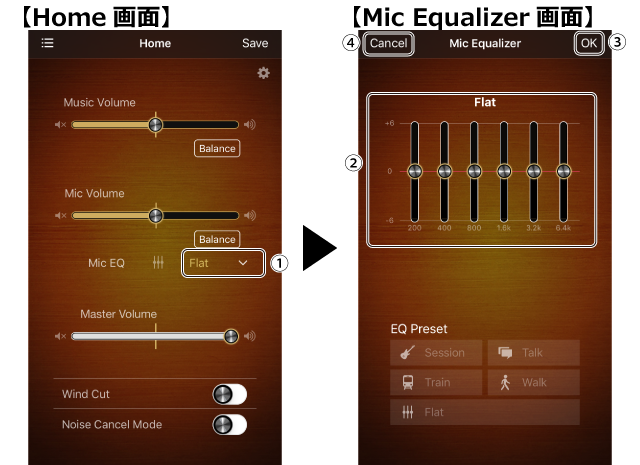
各音域(6バンド)のツマミ(②)を上に動かすと音域内の音量が大きくなり、下に動かすと音域内の音量が小さくなります。
• [OK]ボタン(③)をタップすると、変更を反映してHome画面に戻ります。
• [Cancel]ボタン(④)をタップすると、変更を反映せずにHome画面に戻ります。
設定を保存(プリセット)する
調節した各音量/左右バランス/音質の設定を保存することができます。
Home画面で[Save]ボタン(①)をタップするとSave画面を表示します。
• 保存を中止する場合は[Cancel]ボタンをタップします。
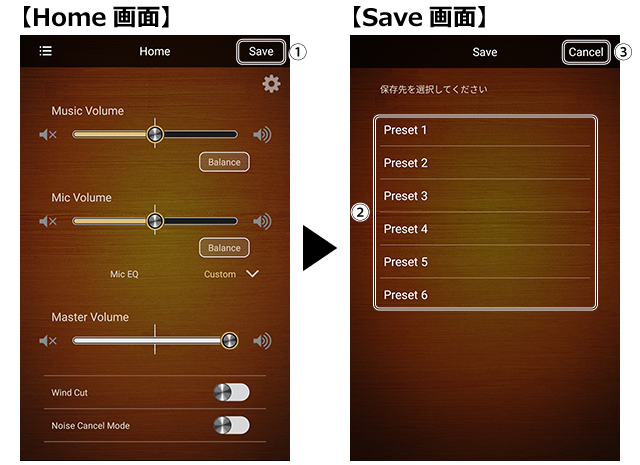
プリセットリスト(②)
設定を保存するプリセットを選びます。
「変更した内容をプリセットリストに保存しますか?」というメッセージが表示されたら[保存]ボタンをタップします。
「名前を付けて下さい」というダイアログが表示されたら[保存]ボタンをタップします。
• プリセットの名前を変更する場合は、新しい名前を入力してから、[保存]ボタンをタップします。
• [キャンセル]ボタンをタップすると、変更を反映せずにSave画面に戻ります。
保存した設定(プリセット)を呼び出す
保存した設定をプリセットリストから選んで呼び出すことができます。
Home画面で[ ![]() ]ボタン(①)をタップして、Preset画面を表示します。
]ボタン(①)をタップして、Preset画面を表示します。
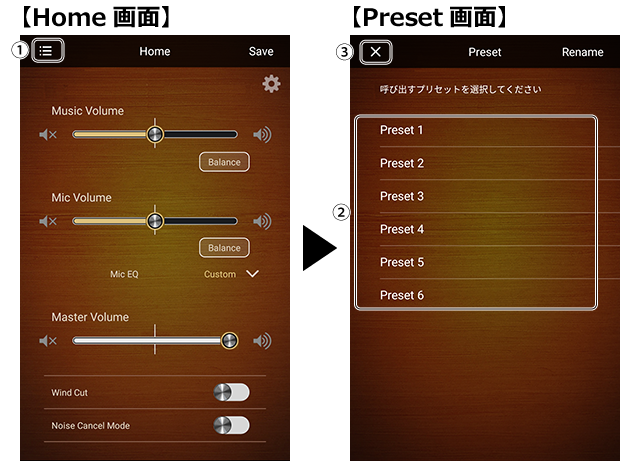
プリセットリスト(②)
呼び出す設定をプリセットリストから選んでタップします。
• 選んだプリセット内容を反映してHome画面に戻ります。
• [ ![]() ]ボタン(③)をタップすると、変更を反映せずにHome画面に戻ります。
]ボタン(③)をタップすると、変更を反映せずにHome画面に戻ります。
プリセットの名前を変更する
保存したプリセットの名前を変更することができます。
Preset画面で、[Rename]ボタン(②)をタップして、プリセットリスト(①)から名前を変更するプリセットを選び、入力ダイアログ(③)を表示します。
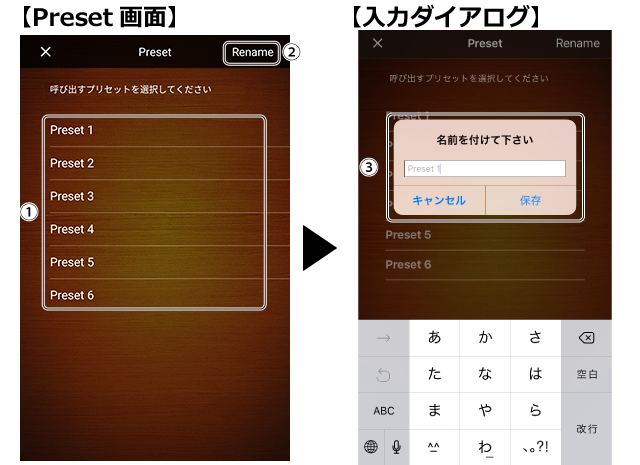
入力ダイアログ(③)
新しい名前を入力して、[保存]ボタンをタップします。
• 入力ダイアログ(③)で[キャンセル]ボタンをタップすると、変更を反映せずにPreset画面に戻ります。
風切り音を低減する(ウインドカット)
外の風の音を低減し、クリアなサウンドを楽しむことができます。
Home画面でウインドカットをオン/オフします。
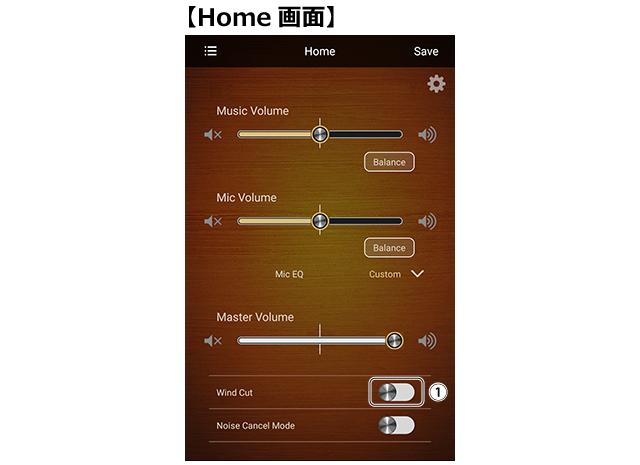
[Wind Cut]スイッチ(①)をタップしてウインドカットをオンにします。
ウインドカットをオフにする
[Wind Cut]スイッチ(①)をタップします。
騒音を低減する(ノイズキャンセル)
周りの騒音を低減し、クリアなサウンドを楽しむことができます。
Home画面で[Noise Cancel Mode]スイッチ(①)をタップして、ノイズキャンセルをオンにし、Noise Cancel Mode画面を表示します。
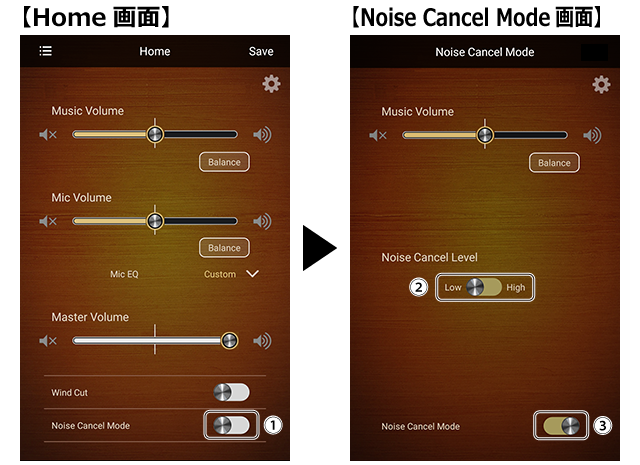
[Noise Cancel Level]スイッチ(②)をタップしてノイズキャンセルの効果(弱:Low/強:High)を調節します。
• ノイズキャンセルがオンのときは、周囲音を聞くことができません。
• ノイズキャンセルがオンのときは、音楽の音量の調節以外の設定を変更することができません。
ノイズキャンセルをオフにする
[Noise Cancel Mode]スイッチ(③)をタップします。ノイズキャンセルがオフになり、Home画面に戻ります。
• 本機のノイズキャンセル機能は、低い周波数帯域の騒音を低減しますが、比較的高い周波数帯域を含む音に対しては充分な効果はありません。
各種設定を変更する
Settings画面で、背景の変更/マルチファンクションボタンの設定/ヘルプ画面の表示/リセットなどをすることができます。
Home画面で[ ![]() ]ボタン(①)をタップしてSettings画面を表示します。
]ボタン(①)をタップしてSettings画面を表示します。
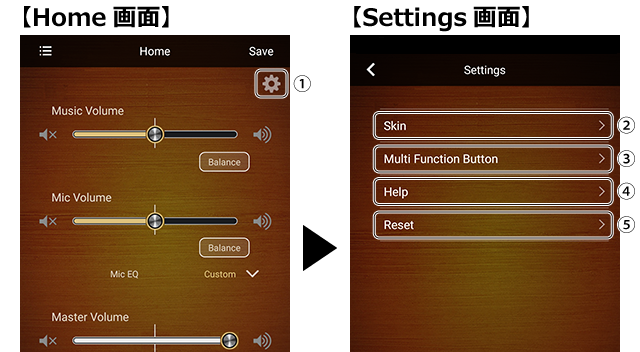
Skin (②)
背景を変更することができます。詳しくは『背景を変更する』をご覧ください。
Multi Function Button(③)
XE-M1BTのマルチファンクションボタンを約1秒間押し続けたときの動作を、リストから選んで設定することができます。
• 初期設定はSiriの起動です。
Help(④)
ヘルプ画面を表示します。
Reset(⑤)
ライブモニターで行なったすべての設定を削除し、初期状態に戻します。
• 「アプリに残ったデータを削除します」というメッセージが表示されたら[OK]をタップして、設定を削除します。
• リセットを中止する場合は、[Cancel]をタップします。
背景を変更する
Settings画面で[Skin]ボタン(①)をタップして、Skin画面を表示します。
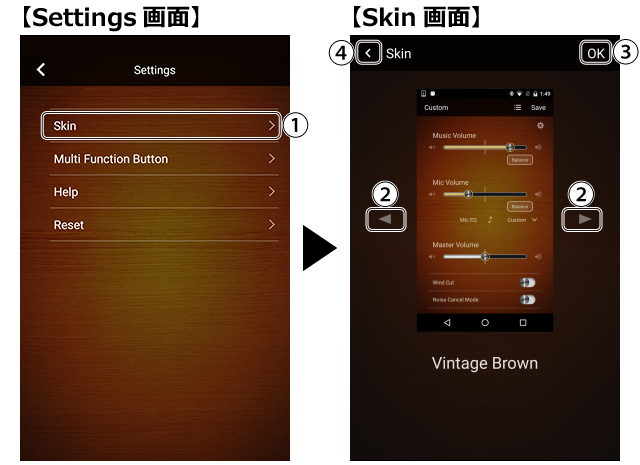
[ ![]() ]/[
]/[ ![]() ]ボタン(②)をタップして、背景を選びます。
]ボタン(②)をタップして、背景を選びます。
• [OK]ボタン(③)をタップすると、変更を反映してHome画面に戻ります。
• [ ![]() ]ボタン(④)をタップすると、変更を反映せずにHome画面に戻ります。
]ボタン(④)をタップすると、変更を反映せずにHome画面に戻ります。
マルチファンクションボタンの設定を変更する
マルチファンクションボタンを長押ししたときに呼び出すモードを選択することができます。
初期設定では Siri が起動します。
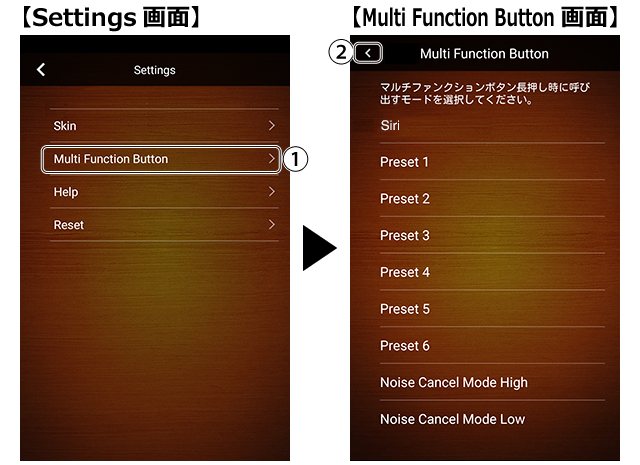
モードを選択した後 [ ![]() ]ボタン(②)ボタンでSettings画面に戻ります。
]ボタン(②)ボタンでSettings画面に戻ります。
困ったときは
下記の項目をご確認ください。
|
症状 |
対処 |
|---|---|
|
アプリケーションが起動しない |
あらかじめスマートフォンとXE-M1BTをペアリングしてからアプリケーションを起動してください。 |
|
アプリケーションの動作が安定しない |
一度アプリケーションをバックグラウンドから削除して、再度アプリケーションを起動してください。 |
|
Mic Volumeが表示されない |
ノイズキャンセルがオンの場合には、Mic Volumeは表示されません。ノイズキャンセルをオフにしてください。 |
|
音楽(マイク)の音が片方のイヤホンからしか聞こえない |
音楽(マイク)の左右バランスを確認してください。 |
• 当社ホームページ(http://www3.jvckenwood.com/accessory/support/)で、Bluetooth製品に関するお知らせおよび製品Q&A(よくあるご質問)をご覧いただけます。
• Bluetooth®ワードマークとロゴは、Bluetooth SIG,Inc.の所有であり、株式会社JVCケンウッドはライセンスに基づきこのマークを使用しています。他のトレードマークおよびトレード名称については、個々の所有者に帰属するものとします。
• iPhone、iPad、iPod touch、Siriは、米国および他の国々で登録されたApple Inc.の商標です。AppleおよびAppleロゴは米国その他の国で登録されたApple Inc.の商標です。App StoreはApple Inc.のサービスマークです。
• IOSは、Cisco の米国およびその他の国における商標または登録商標であり、ライセンスに基づき使用されています。
• Qualcomm aptXは、Qualcomm Technologies International,Ltd.の製品です。